Monitorizați implicarea în Viva Engage cu analiza
Viva Engage oferă analize robuste pentru a vă ajuta să înțelegeți mai bine impactul postărilor dvs. Analizele oferă măsurători care vă permit să monitorizați:
-
Propriul angajament (prin analize personale, răspunsuri și conversații)
-
Implicarea în cadrul comunităților pe care le vizitați (prin analize de comunitate).
Notă: Cu excepția analizelor conversațiilor, majoritatea analizelor tablourilor de bord sunt disponibile doar pentru clienții care au o licență Microsoft Viva Suite sau Employee Communications and Communities.
Deschideți tabloul de bord Analytics
Analizele sunt vizibile oricărei persoane care a creat o postare în Viva Engage și delegaților liderilor.
Utilizați una dintre aceste metode pentru a deschide tabloul de bord Analytics:
-
Din bara de navigare Viva Engage, selectați pictograma de analiză.

-
În scenariul dvs. sau pe pagina Răspunsuri, în dala Rezumat personal din partea dreaptă, selectați Vedeți analizele personale complete sau pictograma de analiză de sub fotografia de copertă.
Tabloul de bord afișează măsurători pentru analize personale și analize Answers care se reîmprospătează la fiecare 24 de ore.Sfat: Treceți cu mouse-ul peste fiecare măsurătoare pentru a găsi un sfat de instrument cu mai multe informații despre acea măsurătoare.
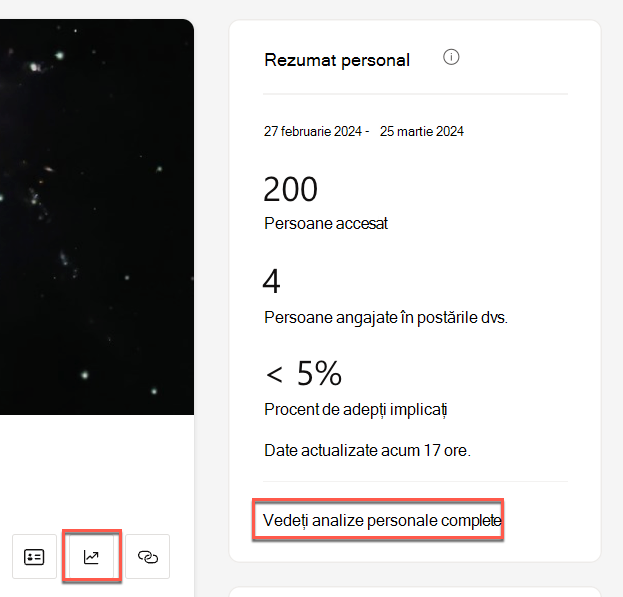
Analizele personale urmăresc următorii indicatori:
|
Acoperirea dvs. |
Un număr de persoane care au vizualizat, au reacționat sau au comentat postările dvs. |
|
Defalcarea întinderii |
Un număr de persoane care vizualizează, reacționează sau comentează |
|
Defalcare implicată |
Procentul de persoane care au reacționat sau au comentat |
|
Principalele conversații |
Cele mai populare conversații pe care le-ați început |
|
Reacții la postările dvs. |
Un număr unic de reacții pe toate postările dvs. |
|
Top comentarii pe postările dvs. |
Comentariile pe postările dvs., cu cele mai multe reacții |
Pentru a vedea tendințele, utilizați aceste filtre pentru tabloul de bord:
|
Interval de timp |
Intervalul de date vă permite să vedeți tendințele din conversații începând de la data la care este creată o postare și nu numai. Intervalele de date reprezintă modificările (delta) pentru perioada selectată. Puteți filtra după 7 zile, 28 de zile, 90 de zile și 365 de zile. De exemplu, selectând 7 zile, puteți vedea modificările din săptămână în săptămână, în timp ce 90 de zile afișează modificările de la un trimestru la altul. |
|
Destinaţie |
Utilizați acest filtru pentru a include date în comunități și scenariu sau doar în scenariu. |
Notă: Măsurătorile referitoare la audiențe sunt vizibile doar pentru liderii care au fost identificați de un administrator sau de un comunicator de corporație și care au atribuit audiențe. Pentru detalii, consultați Identificarea liderilor și gestionarea audiențelor în Viva Engage.
Pentru a înțelege performanța întrebărilor și răspunsurilor cu care vă implicați, vizualizați analizele Answers. Aceste analize sunt vizibile pentru orice persoană care a publicat sau a răspuns la o întrebare în Engage, fie pe fila Răspunsuri, fie într-o comunitate.
Analiza răspunsurilor urmărește următorii indicatori:
|
Persoane ați ajutat |
Impactul dvs. se bazează pe numărul de persoane care s-au angajat cu o întrebare pe care ați adresat-o sau la care ați răspuns. Pentru detalii, consultați Răspunsuri în Viva: Înțelegerea timpului economisit & Persoane ajutat - Microsoft Community Hub |
|
Rezumat răspunsuri |
Analize pentru întrebările la care ați răspuns |
|
Rezumat întrebări |
Analize pentru întrebările pe care le-ați adresat |
|
Întrebări la care v-ați angajat |
O defalcare a celor mai implicate întrebări pe care le-ați adresat sau la care ați răspuns |
Aici puteți vedea o defalcare detaliată a activității pentru Viva Engage postări în timp real. Analiza conversațiilor este vizibilă pentru creatorii postării, pentru delegații lor și pentru comunicatoarele corporațiilor. Administratorii de comunitate pot vizualiza analizele conversațiilor pentru comunitățile pe care le gestionează.
-
Accesați o conversație în Viva Engage, selectați pictograma puncte de suspensie, apoi selectați Vizualizare analiză. Alternativ, selectați numărul Văzut după care apare pe toate firele.
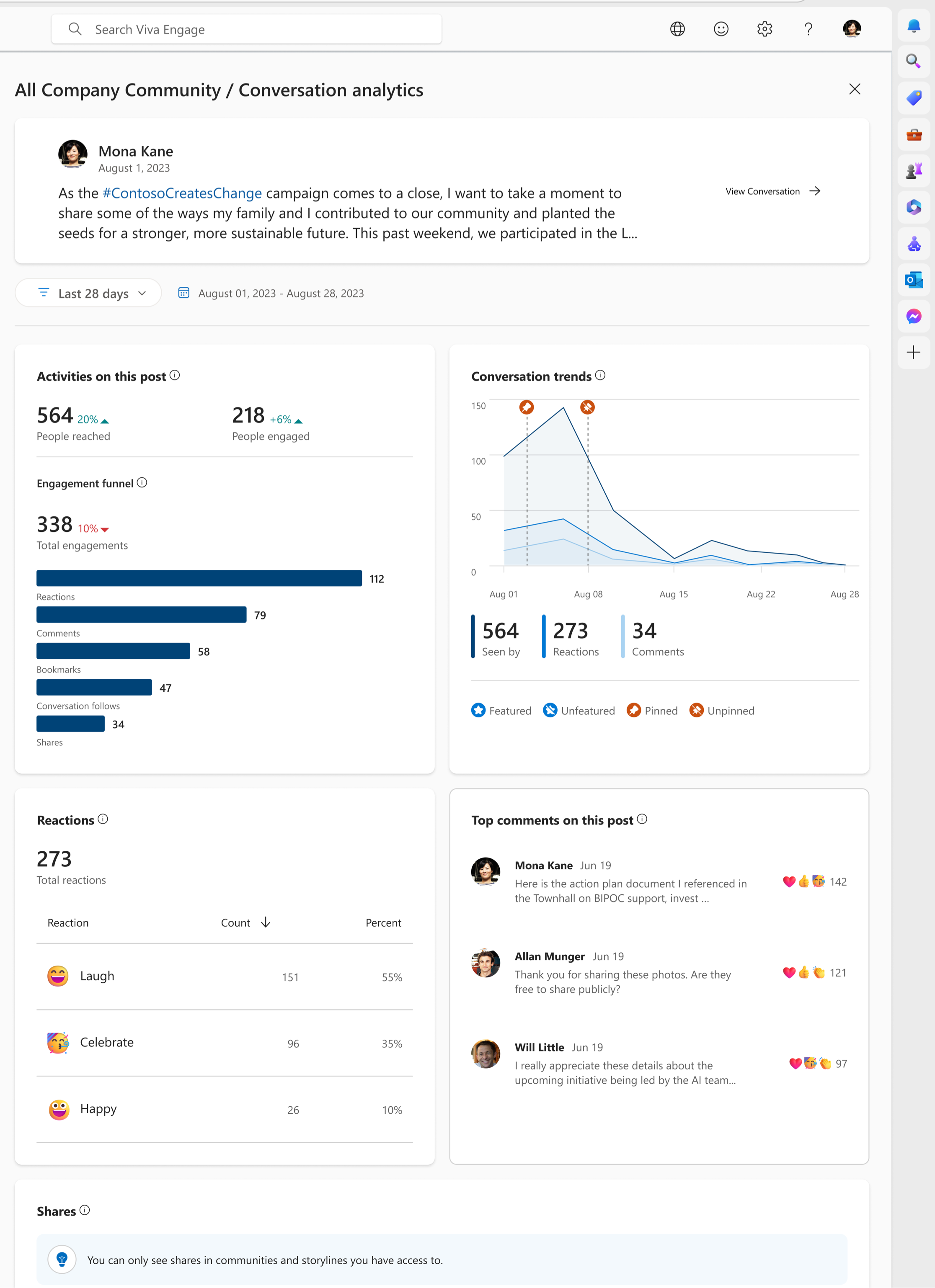
Analiza conversațiilor urmărește următorii indicatori:
|
Persoane accesat |
Numărul de persoane care au vizualizat, au reacționat sau au răspuns |
|
Persoane angajate |
Numărul de persoane care au reacționat sau au răspuns |
|
Pâlnie de angajament |
Tipurile de angajament care au loc în postarea dvs. Include activități detaliate specifice conversației, cum ar fi marcajele și partajările. |
|
Tendințele conversațiilor |
Total utilizatori care au vizualizat, au reacționat și au comentat la postare în intervalul de timp selectat. În cazul în care o conversație a fost recomandată sau fixată, veți vedea acțiunile reprezentate în grafic. |
|
Defalcare reacții |
Reacțiile totale și tipul de reacții utilizate |
|
Top comentarii la postare |
O prezentare generală a comentariilor cele mai implicate în postare |
|
Acţiuni |
Arată cum și unde a fost partajată această postare. Măsurătorile din acest tabel se referă la noua postare creată după partajare. |
Analiza conversațiilor urmărește aceste măsurători suplimentare în Viva Engage premium:
|
Persoane avansate accesate și angajate |
Procentajul de adepți și audiența sau comunitatea atinse, în funcție de locul în care este creată postarea. Dacă o postare este creată într-o comunitate, se afișează acoperirea comunității. Dacă este creată o postare în scenariu, se afișează adepții care urmăresc. Dacă postarea este creată în scenariu de un conducător, se afișează audiența atinsă. |
|
Activități după platformă |
Platforme de unde vin comentariile, reacțiile și opiniile. Această măsurătoare este disponibilă doar pentru postările de tip anunț. |
|
Sentiment în comentarii |
Sentimentul mediu în toate comentariile din postare. Această măsurătoare este disponibilă doar pentru postările cu cel puțin cinci comentatori unici. Pentru detalii, consultați Sentiment și analiza temei în Viva Engage - Asistență Microsoft. |
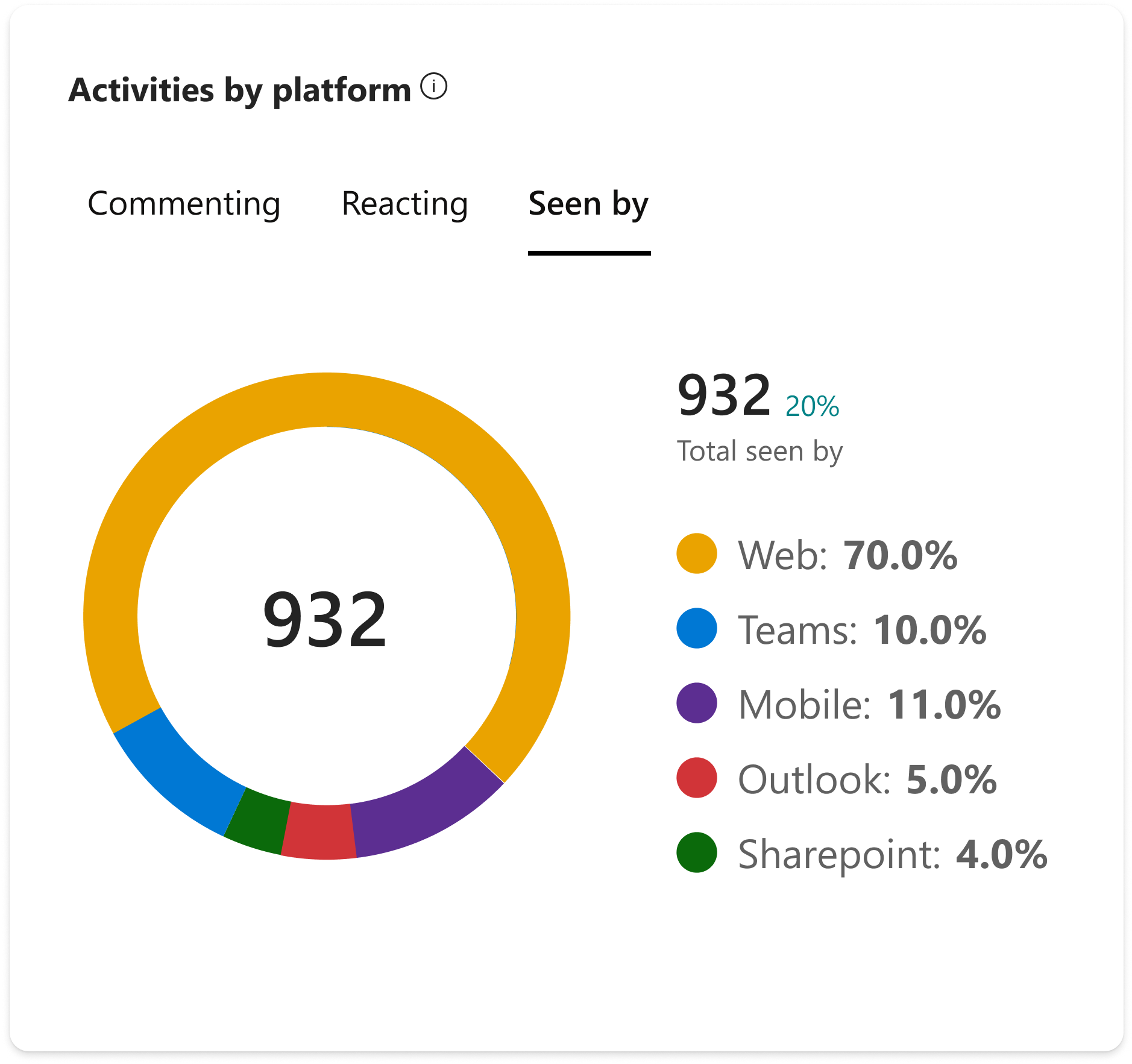
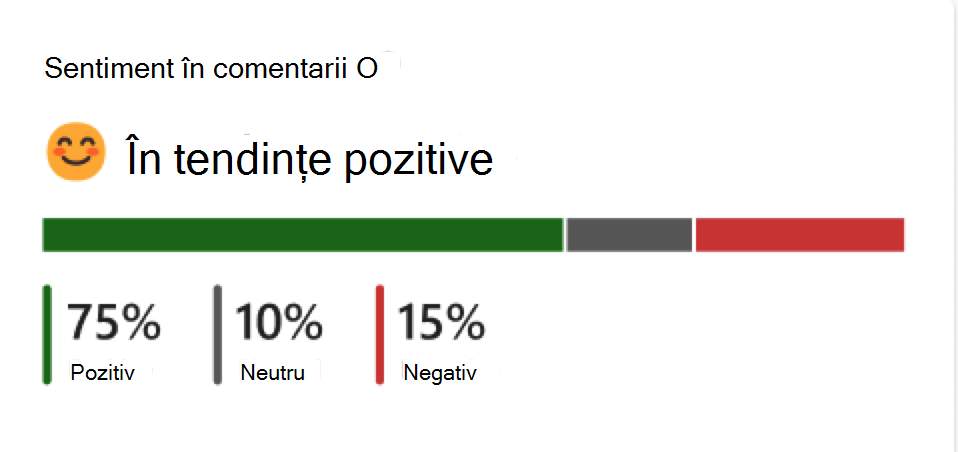
Pentru o analiză aprofundată a comunității Viva Engage, consultați Vizualizarea detaliilor despre comunitate în Viva Engage.










